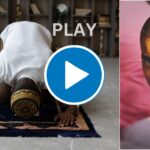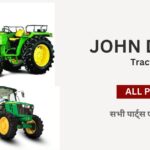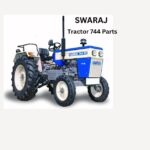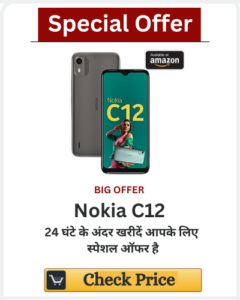Dark Mode Extension क्यों जरूरी है, हमारे लिए पहले तो हम इस बात को जानते हैं, डार्क मॉड हमारी आंखों को सुरक्षित रखता है और हमारे कंप्यूटर मोबाइल सभी उपकरणों की ऊर्जा खपत को भी कम करता है, इसीलिए लोग इसे ज्यादा से ज्यादा उपयोग में ला रहे हैं.
और आजकल हम इंटरनेट की दुनिया में फस चुके हैं, जिससे हम ज्यादा से ज्यादा टाइम इंटरनेट पर बिताते हैं, जो हमारी आंखों के लिए बहुत ही दर्दनाक होता है, इसीलिए Dark Mode Extension आपकी आंखों को Safe रखता है.

इन्हीं वजहों से आज गूगल ने अपना Dark Mode सिर्फ गूगल सर्च इंजन के लिए लॉन्च किया है, यह सर्च तक काम करता है, लेकिन आज हम आपको कुछ जरूरी Dark Mode Extension बताएंगे जो सभी वेबसाइट और सर्च इंजन के लिए काम करते हैं।
Google Chrome के लिए 2 Best Dark Mode Extension
वैसे तो मार्केट में बहुत सारी डार्क मॉड एक्सटेंशंस अवेलेबल है, लेकिन हम आपको सादा और सबसे अच्छी एक्सटेंशन के बारे में बताएंगे जो आपको नीचे List में दिख रही है |
- Dark Mode Chrome– Extension Link
- Super Dark Mode– Extension Link
#1 Dark Mode Chrome Extension
वैसे तो कई Dark Mode Extension हैं, लेकिन मैं आपको बता दूं कि इस “Dark Mode Chrome” एक्सटेंशन में क्या खास है, सबसे महत्वपूर्ण बात यह है कि इसका बहुत हल्का काला रंग है।
इस Dark Mode Extension में आपको सभी फंक्शन मिलेंगे, यह एक्सटेंशन सर्च इंजन से लेकर वेबसाइट तक हर चीज में काम करेगा, जिससे आपको वेबसाइट और सर्च इंजन के लिए अलग-अलग Dark Mode Extension डालने की जरूरत नहीं पड़ेगी, इनमें से कोई भी एक्सटेंशन आप डाल सकते हैं , आपकी सभी वेबसाइट और सभी सर्च इंजन पर काम करेंगे।
- Google खोज पर खोजें: ❮ ” Dark Mode Chrome Extension ” ❯
- तीर में दिखाए गए लिंक पर क्लिक करें.

:Dark Mode in Google Chrome मैं कैसे जोड़ना है.
- Next प्रक्रिया: ➤ Add to Chrome ◀
- Dark Mode Extension का कैसे उपयोग करना है, जानने के लिए वीडियो देख सकते हैं।Wait For Next Steps

- Click करें : ➤ Add Extension ➤
- Allow dark extension then click on “Add Extension” to add dark mode
- Dark Extension को अनुमति दें ,फिर Dark Mode Extension जोड़ने के लिए “Add Extension” पर क्लिक करें

:Google क्रोम में Dark Mode कैसे Set करें।
इसका उपयोग करना बहुत आसान है जिसे आप इमेज में देखेंगे, Step by Step बहुत ही सरलता से समझाया गया है, आपको बस 3 चरणों का पालन करना है।
- ➤ सबसे पहले आपको Extension Icon पर क्लिक करना होगा, जो कि #1 में दिखाया गया है|
- ➤ फिर आपको दिखाए गए मार्ग #2 का अनुसरण करना होगा और “Pin icon” पर क्लिक करना होगा।
- ➤ सबसे महत्वपूर्ण #3 तीर में दिखाया गया icon है, जो आपको Search engines और Web pages को Dark Theme पर स्विच करने देता है।
Note: Dark थीम में बदलने के लिए, आपको “ऑरेंज डॉट” पर क्लिक करना होगा।

:Google सर्च इंजन में Dark Mode Extension कैसा दिखता है?
Dark Mode on करने के बाद आंखों को बहुत हल्कापन महसूस होता है, आंखों की पढ़ने की क्षमता बढ़ जाती है।
यह Dark Mode सभी सर्च इंजनों के लिए काम करता है, लेकिन यह तभी काम करेगा जब यह Google क्रोम पर खुला होगा, अन्य ब्राउज़रों पर काम नहीं करेगा।

: Web Pages के लिए Google क्रोम में डार्क मोड कैसे सेट करें।
- यह Dark Mode सभी वेबसाइटों और उनके वेब पेजों के लिए काम करता है।
- हम आपको बताते हैं कि क्यों “Dark Mode Chrome” अच्छा है, क्योंकि यह हल्के काले रंग का होता है जिससे आंखों को पढ़ने में कोई दिक्कत नहीं होती है।

#2 ” Super Dark Mode “ [ गूगल क्रोम में डार्क मोड ]
आइए हम आपको बताते हैं कि इसमें क्या खास है ”सुपर डार्क मोड “ एक्सटेंशन, जिसमें आपको पूरी तरह से काला रंग देखने को मिलेगा।
यह “Super Dark Mode” एक्सटेंशन “Dark Mode Chrome” एक्सटेंशन से अलग कुछ नहीं है, इसलिए बिना ज्यादा समय लिए, अगले चरण पर चलते हैं।
- Google खोज पर खोजें: ❮ ” Super Dark Mode Extension ” ❯
- तीर में दिखाए गए लिंक पर क्लिक करें.

:Google क्रोम में Super Dark Mode कैसे जोड़ें।
- Next #1 Step: ➤ Add to Chrome ➤
- एक्सटेंशन का उपयोग करने का तरीका जानने के लिए आप वीडियो देख सकते हैं।
- Follow #2 Step: ➤ Add Extension ➤
- अगले चरणों की प्रतीक्षा करें.

: Google क्रोम में Super Dark Mode कैसे सेटअप करें।
इसका उपयोग करना बहुत आसान है, जिसे आप इमेज में देखेंगे, स्टेप बाय स्टेप बहुत ही सरलता से समझाया गया है, आपको बस 3 चरणों का पालन करना है।
- ➤ सबसे पहले आपको Extension Icon पर क्लिक करना होगा, जो कि #1 में दिखाया गया है|
- ➤ फिर आपको दिखाए गए मार्ग #2 का अनुसरण करना होगा और “Pin icon” पर क्लिक करना होगा।
- ➤ सबसे महत्वपूर्ण #3 तीर में दिखाया गया icon है, जो आपको Search engines और Web pages को Dark Theme पर स्विच करने देता है।
Note: Dark थीम में बदलने के लिए, आपको “Black डॉट” पर क्लिक करना होगा।

- इसके सभी चरण पहली Extension के समान हैं।

- इसके सभी चरण पहली Extension के समान हैं।

End Lines
आज हमने आपको Dark Mode Extension के बारे में बताया जो बहुत ही आसान था, हमें उम्मीद है कि आप इसे आसानी से समझ गए होंगे।
अगर आप अभी भी अपना Dark Theme एक्सटेंशन सेट नहीं कर पा रहे हैं, तो हमें कमेंट करके बताएं।
अगर आपको हमारी जानकारी मददगार लगी, तो आप इसे ज़रूरतमंदों के साथ share कर सकते हैं, धन्यवाद।
Google क्रोम में Dark Mode कैसे इनेबल करें?
आप Google Chrome में बहुत आसानी से Dark Mode Extension को इनेबल कर सकते हैं, आपको बस इन दोनों एक्सटेंशन में से किसी एक का उपयोग करना है
Extension जोड़ें और इसे केवल एक क्लिक में सक्षम करें।
1- Dark Mode Chrome
2- Super Dark Mode
Read More – HOME